Fossil Gen 6 (42mm) auf Werkseinstellungen zurücksetzen

Zurücksetzen oder reset a Fossil Gen 6 (42mm)
Wenn Ihre Fossil Gen 6 (42mm) Smartwatch sehr langsam arbeitet, hängt sie, Sie haben einen vollen Speicher und möchten alles löschen oder Sie möchten es verkaufen oder verschenken und Sie möchten, dass niemand auf Ihre Konten und Passwörter zugreifen kann, die Sie zurücksetzen können Fabrik, so dass es wieder wie am ersten Tag ist.
In den folgenden Schritten erklären wir, wie das formatiert wird Fossil Gen 6 (42mm) um alle Ihre Informationen zu löschen und sie vollständig sauber zu machen, wenn sie aus dem Geschäft kommen.
Sie sollten bedenken, dass ein Zurücksetzen oder Zurückkehren in den Werkszustand einer Smartwatch den gesamten Inhalt löscht. Sie sollten daher vor dem Ausführen eine Sicherungskopie Ihrer Daten erstellen, wenn Sie nicht alles verlieren möchten.
Stellen Sie die Fossil Gen 6 (42mm)-Optionen wieder her
Wenn Sie mithilfe der Geräteoptionen ein Fossil Gen 6 (42mm) zurücksetzen möchten, um den Werkszustand wiederherzustellen, müssen Sie die folgenden Schritte ausführen:
Geschätzte Zeit: 5 Minuten.
1- Erster Schritt:
Wischen Sie vom oberen Bildschirmrand des Fossil Gen 6 (42mm) nach unten, um die Schnellzugriffsleiste anzuzeigen. Klicken Sie auf das Einstellungssymbol, es ist ein Zahnradsymbol wie das Zahnrad einer Uhr, nicht zu verwechseln mit dem sehr ähnlichen Helligkeitseinstellungssymbol, das eine Art Sonne darstellt.

2- Zweiter Schritt:
Scrollen Sie nach unten durch die Fossil Gen 6 (42mm)-Einstellungen, indem Sie Ihren Finger von unten nach oben über den Bildschirm streichen, bis Sie den Abschnitt “System„ finden. Drücken Sie , um darauf zuzugreifen.
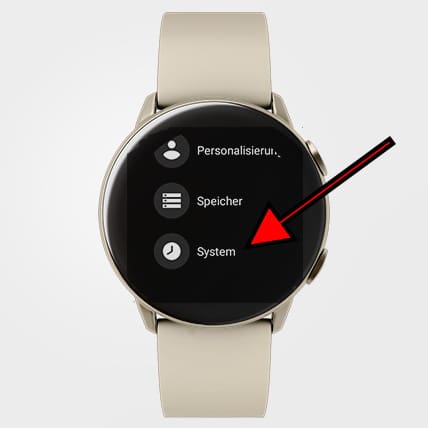
3- Schritt drei:
Im Systemmenü des Fossil Gen 6 (42mm) sehen Sie einen Abschnitt namens “Zurücksetzen„ oder “Wiederherstellen„. Diese Methode startet das Gen 6 (42mm) nur neu, löscht jedoch nicht alle seine Daten oder stellt sie ab Werk wieder her. „Disconnect & reset“ oder „Trennen und zurücksetzen“. Drücken Sie , um das Zurücksetzen der Uhr fortzusetzen.

4- Schritt vier:
Es erscheint eine Meldung, dass das Fossil Gen 6 (42mm) von dem Mobiltelefon, mit dem es gekoppelt ist, getrennt wird und dass alle auf der Uhr gespeicherten persönlichen Daten und Einstellungen gelöscht werden. Klicken Sie auf Bestätigen, um fortzufahren.

5- Schritt fünf:
Ihr Gerät Gen 6 (42mm) von Fossil wird neu gestartet und es dauert einige Minuten, bis es gestartet ist, während das Gerät auf den Werkszustand zurückgesetzt und die vorinstallierten Anwendungen auf dem System optimiert werden Wear OS.

Wenn Ihnen diese Anweisungen nicht geholfen haben, befolgen Sie die Schritte auf Ihrem Gen 6 (42mm):
Gehen Sie zu „Einstellungen“ und schieben Sie dann zu „Allgemeine Verwaltung“. Klicken Sie auf „Gerät zurücksetzen“ und bestätigen Sie mit „Fertig“.
Deinstallieren oder löschen Sie die Anwendung „Wear OS“ von Ihrem Smartphone, installieren Sie sie erneut und versuchen Sie es erneut.
Zurücksetzen Fossil Gen 6 (42mm) von einem Mobiltelefon
Führen Sie die folgenden Schritte aus, wenn Sie die Fossil Gen 6 (42mm) von einem verbundenen Mobiltelefon aus zurücksetzen möchten, führen Sie die folgenden Schritte aus
1- Gehen Sie auf Ihrem Telefon zu „Einstellungen“> Bluetooth und suchen Sie Ihre Smartwatch unter „Gepaarte Geräte“ oder „Gepaarte Geräte“. Klicken Sie auf das Zahnrad rechts neben dem Gerät und klicken Sie auf „Entkoppeln“ oder „Vergessen“. Fossil Gen 6 (42mm).
2- Deinstallieren Sie die Wear OS-App und installieren Sie sie erneut auf Ihrem Telefon.







